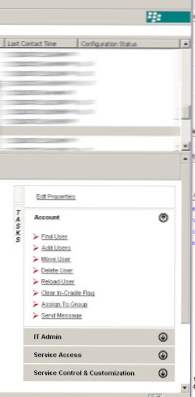
Detta recept ger en snabb överblick över hur du konfigurerar anpassade synkroniseringsinställningar för BlackBerry-användare. Det här är trevligt för användare som inte vill ha e-post eller kalenderkontakter eller uppgifter eller anteckningar som synkroniseras på deras BlackBerry-enhet till Exchange / Outlook. Det här visar också hur du konfigurerar en användare för första gången på BES / Blackberry Manager.
Konfigurera en användare med anpassade synkroniseringsinställningar (i det här exemplet kommer allt att synkroniseras med Outlook utom adressbok).
1. Öppna Blackberry Manager. Klicka på din BES-server och växla till fliken Användare.
2. Klicka på alternativet Lägg till användare under Kontonavsnitt. Lägg till användaren. Klicka på OK.

3. Klicka nu på fliken Serviceåtkomst till höger. Klicka sedan på "Ange aktiveringslösenord". Du kan ange hur länge lösenordet gäller och själv lösenordet. Klicka på OK när du är klar.

4. Slutligen ska vi nu konfigurera användaregenskaperna så att vi inte synkroniserar användarnas kontakter till BlackBerry (användaren hade över 1000 kontakter).
Klicka på knappen "Redigera egenskaper" i den högra uppgiftsrutan.
Detta öppnar skärmen Användaregenskaper. Klicka på alternativet "PIM Sync" i det vänstra området.


Du kan nu välja synkroniseringsalternativ för alla Outlook-objekt. I det här exemplet skulle jag rulla ner till Adressbok och klicka på False i alternativet "Synkronisering aktiverat". När du är klar klickar du på OK.
Den här skärmen låter dig också konfigurera omdirigering, e-postfilter och få information om enheten.
Kontot ska vara klart för att få konfiguration på enheten och börja synkronisera alla objekt minus adressboken.
Ganska enkla saker. Gå nu till enheten och klicka på ikonen Enterprise Activation och ange användarnas e-postadress och lösenordet som vi skapade.

